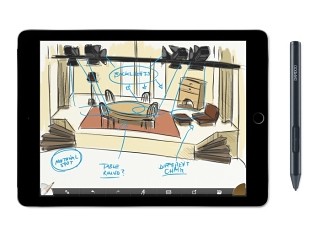完成したイラストがこちら。
自分流のカスタマイズが大事
実際にイラストを制作してみて……ですが、初期設定(デフォルト)状態では作業がし辛いです。始めはデフォルト設定のままMobileStudio Pro 13とPro Pen 2だけで制作していたのですが、画面上でキーボード操作をするとキーボードが出るたび下画面が大きく目隠しされ、イラスト全体を確認しながらキーボード操作が出来ません。
また、デフォルト設定ではWindowsのタスクバーが下に配置されていることもあり、作画中に手が触れて使用中のイラストソフトがしまわれてしまったりすることも。
ということで、少し環境の改善を……。作業前にUSB変換アダプタ(Type-A→Type-C)を導入し、外付けキーボード(家の押入れに眠っていた、マイクロソフトの「Wireless Keyboard 3000」)を取り付け、Windowsタスクバーの定位置を下から横に変更して作業画面を上下に大きくし、タッチ機能をオフにしました。
ついでにPhotoshopの米粒サイズのツールボタンも大きく変更。他、右手側にアダプタがあるのが気になるのでMobileStudio Pro 13を上下逆にセット(排熱的にも上下逆使用の方が良さそうです)。
以上の改善で作業がグッと快適になりました。
外付けキーボードの分荷物が増えてしまいましたが、キーボード自体は軽いものですので持ち運びに影響は出なそうです(サイズの小さなキーボードを用意すれば問題ないでしょう)。
外付けキーボードが有ると無いとで快適さが雲泥の差で、作業中に感じるストレスが全く違います。MobileStudio Proでイラスト制作をするなら、外付けキーボードは必須です。
作業が快適になるとやっぱり楽しい!
作業環境さえ整えておけば、いつ、どこでも気軽に作業を進められそうです。ハッと思いついたアイディアをすぐPCに記録できる→形にできるというのはひたすら助かります。
寝る前にもう少しだけ進めておこうと思ったら枕元に置いて作業することもできますし、座り仕事に疲れたら高い位置にMobile Studio Proを置いて立ちながら作業することも可能です。机に貼りつかずに済むと思うと自然と作業が苦になら……楽しくなりますね!
以上、ろう飼い主の"Wacomクリエイティブペンタブレット"Mobile Studio Proの感想レビューでした。ではでは、オウムを鎮めて参ります……。
[PR]提供: